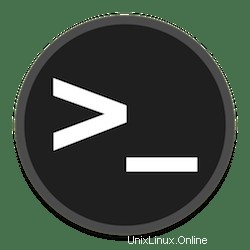
Dalam tutorial ini, kami akan menunjukkan kepada Anda cara menginstal Htop di Ubuntu 20.04 LTS. Bagi Anda yang belum tahu, Htop adalah proses monitor sistem yang interaktif dan real-time- penampil yang ditulis untuk Linux. Ini memberikan informasi yang berkaitan dengan proses sistem, memori sistem, Rata-rata beban, dll. Ini adalah penampil proses interaktif lintas platform. Ini sangat mirip dengan 'top ’, yang sudah diinstal sebelumnya dengan hampir semua distribusi Linux.
Artikel ini mengasumsikan Anda memiliki setidaknya pengetahuan dasar tentang Linux, tahu cara menggunakan shell, dan yang terpenting, Anda meng-host situs Anda di VPS Anda sendiri. Instalasi cukup sederhana dan mengasumsikan Anda sedang berjalan di akun root, jika tidak, Anda mungkin perlu menambahkan 'sudo ' ke perintah untuk mendapatkan hak akses root. Saya akan menunjukkan kepada Anda melalui langkah-demi-langkah instalasi proses sistem monitor Htop di Ubuntu 20.04 (Focal Fossa). Anda dapat mengikuti instruksi yang sama untuk Ubuntu 18.04, 16.04, dan distribusi berbasis Debian lainnya seperti Linux Mint.
Prasyarat
- Server yang menjalankan salah satu sistem operasi berikut:Ubuntu 20.04, 18.04, 16.04, dan distribusi berbasis Debian lainnya seperti Linux Mint.
- Sebaiknya Anda menggunakan penginstalan OS baru untuk mencegah potensi masalah.
- Seorang
non-root sudo useratau akses keroot user. Kami merekomendasikan untuk bertindak sebagainon-root sudo user, namun, karena Anda dapat membahayakan sistem jika tidak berhati-hati saat bertindak sebagai root.
Instal Htop di Ubuntu 20.04 LTS Focal Fossa
Langkah 1. Pertama, pastikan bahwa semua paket sistem Anda mutakhir dengan menjalankan apt berikut perintah di terminal.
sudo apt update sudo apt upgrade
Langkah 2. Menginstal Htop di Ubuntu 20.04.
Sekarang kita jalankan perintah berikut untuk menginstal Htop:
sudo apt install htop
Langkah 3. Mengakses Htop di Ubuntu.
Setelah berhasil diinstal, untuk menjalankan aplikasi Htop, masukkan saja htop di terminal:
htop
Anda dapat melihat bahwa jendela keluaran di bawah ini memiliki tiga bagian dasar, di bagian atas layar, Anda akan melihat penggunaan CPU dan memori, rata-rata beban, dan waktu aktif server. Kemudian, Anda melihat daftar proses yang berjalan dengan penggunaan CPU dan memorinya sendiri.
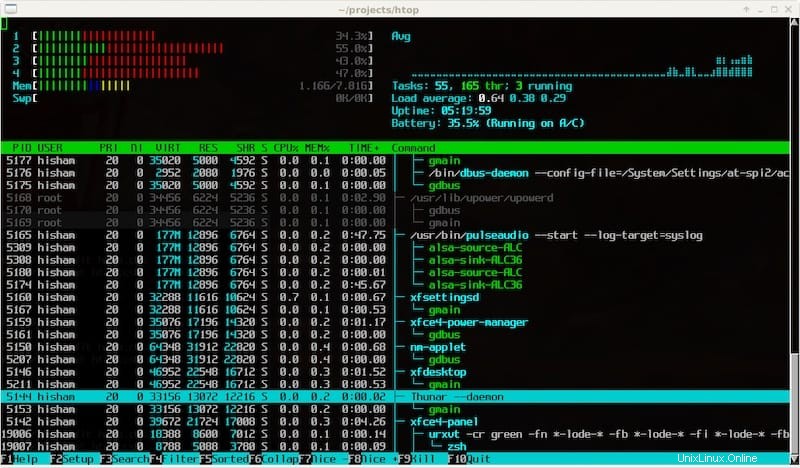
Selamat! Anda telah berhasil menginstal Htop. Terima kasih telah menggunakan tutorial ini untuk menginstal proses sistem monitor Htop pada sistem Ubuntu 20.04 LTS Focal Fossa. Untuk bantuan tambahan atau informasi berguna, kami sarankan Anda memeriksa resmi Situs web Htop.